Riešenie problémov s chybovým kódom 20 v Obchodu Play
Obchod Google Play integrovaný do takmer všetkých zariadení so systémom Android, je takmer jediným prostriedkom vyhľadávania, sťahovania, inštalácie a aktualizácie aplikácií a hier. Často tento obchod funguje stabilne a bez zlyhania, ale niekedy sa používatelia stále stretávajú s určitými problémami. Asi jeden z nich - "Kód chyby: -20" - bude diskutovaný v našom dnešnom článku.
obsah
Ako opraviť chybu "Kód chyby: -20"
Hlavným dôvodom oznámenia s textom "Kód chyby: -20" na trhu je zlyhanie siete alebo neúspešná synchronizácia údajov s účtom Google. Nie je vylúčené viac banálnych možností - stratu pripojenia k internetu, ale z prirodzených dôvodov je to množstvo ďalších problémov. Nižšie, od jednoduchých až po zložité a radikálne, budú zvážené všetky existujúce metódy na odstránenie chýb, ktoré uvažujeme.

Dôležité upozornenie: Skôr ako začnete s implementáciou nižšie opísaných metód na riešenie problému, uistite sa, že máte stabilné internetové pripojenie, či už mobilné alebo bezdrôtové Wi-Fi. Nebude to zbytočné a banálne reštartovanie zariadenia - pomerne často pomáha eliminovať menšie chyby a chyby.
Pozri tiež:
Ako povoliť 3G / 4G v zariadení s Androidom
Ako zvýšiť rýchlosť pripojenia k internetu na smartfóne
Metóda 1: Vyčistite údaje o systémovej aplikácii
Jedným z dôvodov pre väčšinu chýb na trhu služby Google Play je "upchatie". Pri dlhodobom používaní značkový obchod s aplikáciami získava zbytočné nevyžiadané súbory a vyrovnávaciu pamäť, čo zabraňuje ich správnemu fungovaniu. Podobne trpia aj služby Google Play, ktoré sú potrebné pre prácu väčšiny aplikácií Google vrátane samotného obchodu. Ak chcete vylúčiť tento faktor zo zoznamu toho, čo môže spôsobiť kód chyby: -20 , musíte urobiť nasledovné:
- V časti Nastavenia vášho zariadenia prejdite do sekcie Aplikácie . Vo vnútri sa otvorí zoznam všetkých programov - na to môže byť poskytnutá samostatná položka alebo karta na hornom paneli.
- Prejdite cez nainštalovaný softvér a nájdite Obchod Play v tomto zozname. Klepnutím na jeho názov prejdete na prehľad všeobecných informácií. Otvorte sekciu "Ukladanie" (môže sa nazývať "Pamäť" ) av nasledujúcom okne najprv klepnite na "Vymazať pamäť" a potom na položku " Vymazať dáta" .
- Po dokončení týchto krokov prejdite späť na "Aplikácie" a vyhľadajte služby služby Google Play v ich zozname. Klepnite na jeho názov a potom vyberte položku "Úložisko" . Rovnako ako v prípade trhu, tu prvýkrát kliknite na "Vymazať vyrovnávaciu pamäť" a potom - "Spravovať miesto" .
- Stlačením posledného tlačidla sa dostanete do "Data Warehouse" , kde musíte klepnúť na tlačidlo "Vymazať všetky údaje" , ktoré sa nachádza v spodnej časti a potom kliknúť na "OK" dialógové okno na potvrdenie.
- Teraz po vymazaní údajov aplikácií Google reštartujte svoje mobilné zariadenie. Po spustení systému otvorte Obchod Play a nainštalujte aplikáciu, s ktorou sa táto chyba vyskytla.
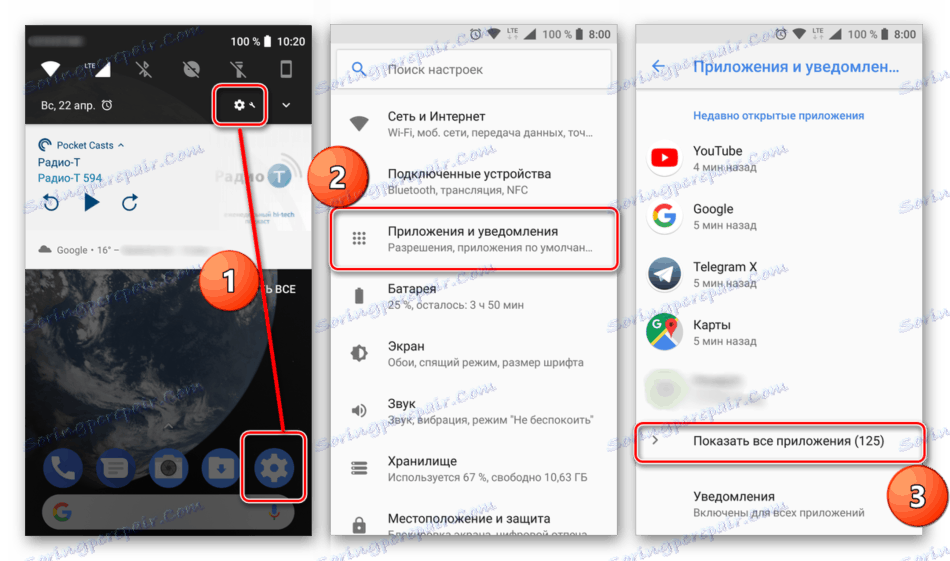
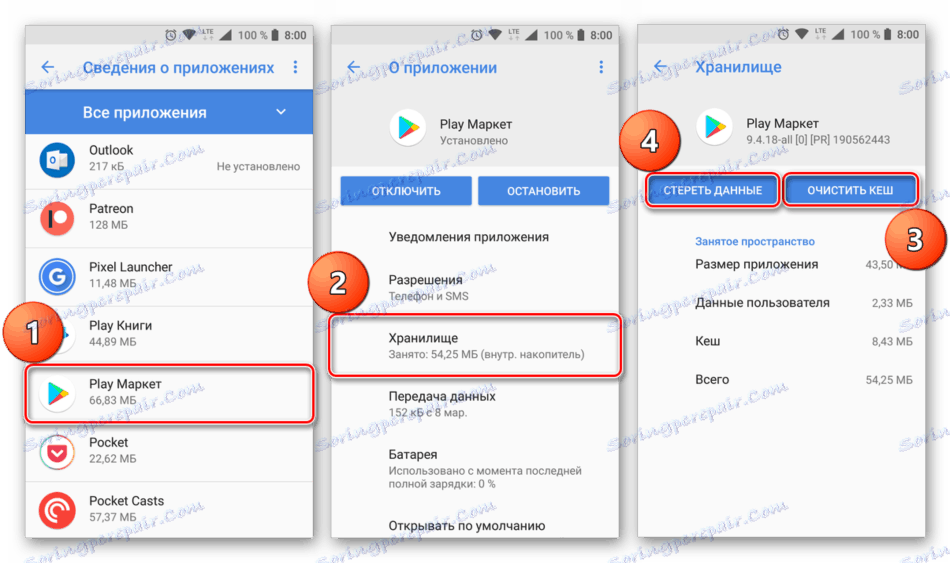
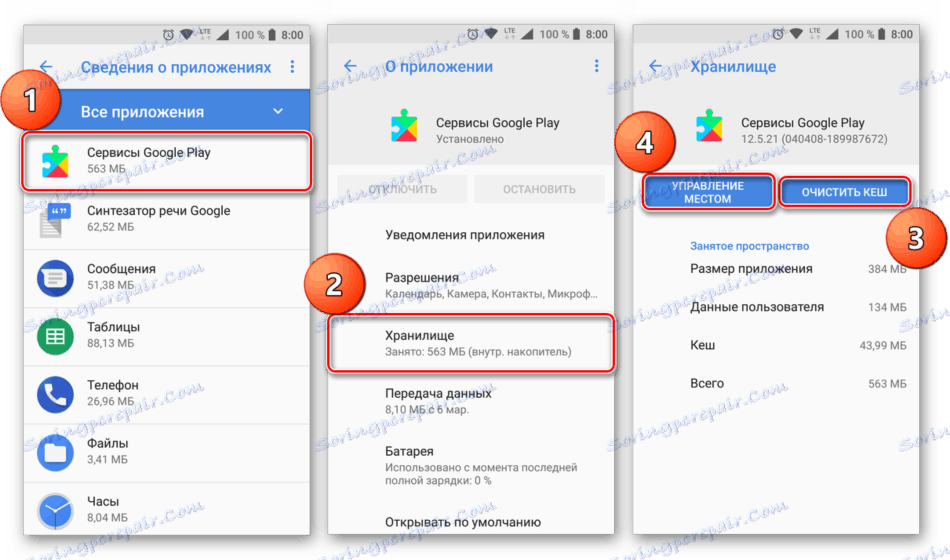
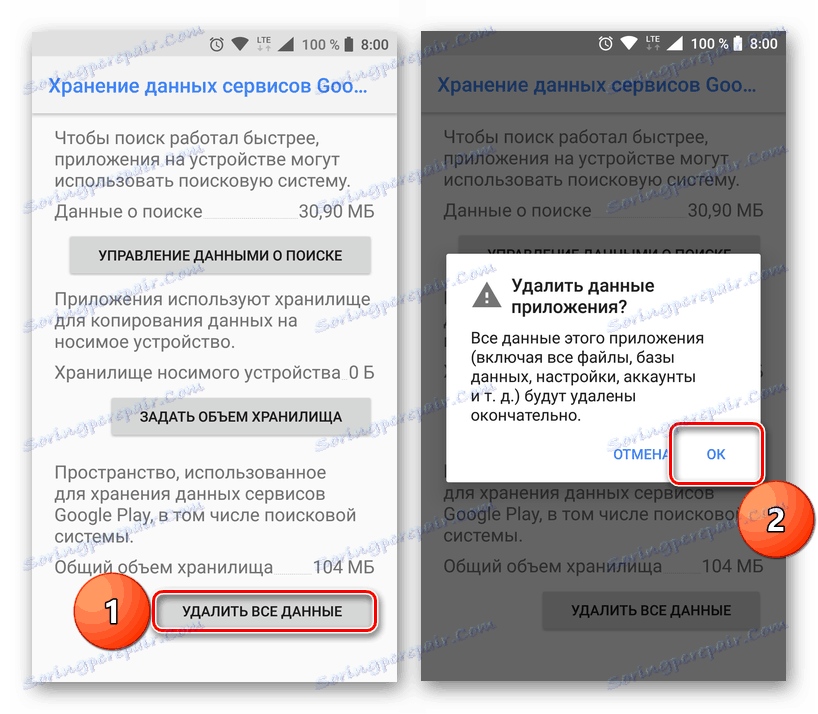
Po vykonaní vyššie uvedených krokov sa s najväčšou pravdepodobnosťou zbavíte "chýb: -20". Ak sa stále vyskytuje, použite nižšie uvedené riešenie.
Metóda 2: Odstrániť aktualizácie
Ak vymazanie vyrovnávacej pamäte a údajov z služby Google Play Market a Services nepomohlo k odstráneniu príslušnej chyby, môžete vykonať ďalšie, o niečo vážnejšie, "upratovanie". Presnejšie, táto možnosť zahŕňa odstránenie aktualizácií všetkých rovnakých proprietárnych aplikácií Google. Tiež sa odporúča urobiť, pretože niekedy sú nainštalované nové verzie systémového softvéru nesprávne a vrátením aktualizácie opäť iniciujeme a tentoraz správne inštalujeme.
- Opakujte prvý krok predchádzajúcej metódy a prejdite na trh služby Play. Raz na tejto stránke klepnite na tlačidlo vo forme troch vertikálnych bodov, ktoré sa nachádzajú vpravo hore (na niektorých verziách a shelloch systému Android môže byť pre toto menu ponúknuté samostatné tlačidlo - "Viac" ). Otvorené menu obsahuje požadovanú položku (môže to byť len jedno z tohto zoznamu) - a kliknutím na položku "Odstrániť aktualizácie" ju vyberiete. V prípade potreby súhlas s vrátením.
- Vrátenie obchodu do pôvodnej verzie vráťte späť do všeobecného zoznamu aplikácií. Nájdite služby Google Play tam, otvorte ich stránku a vykonajte presne to isté - odstráňte aktualizácie.
- Potom vykonajte reštart zariadenia. Po spustení systému otvorte obchod Play. S najväčšou pravdepodobnosťou budete musieť znova prečítať súhlas spoločnosti Google Inc. a prijať ju. Dajte Store "ožíva", pretože bude potrebné automaticky aktualizovať na najnovšiu verziu a potom sa pokúste nainštalovať potrebný program.
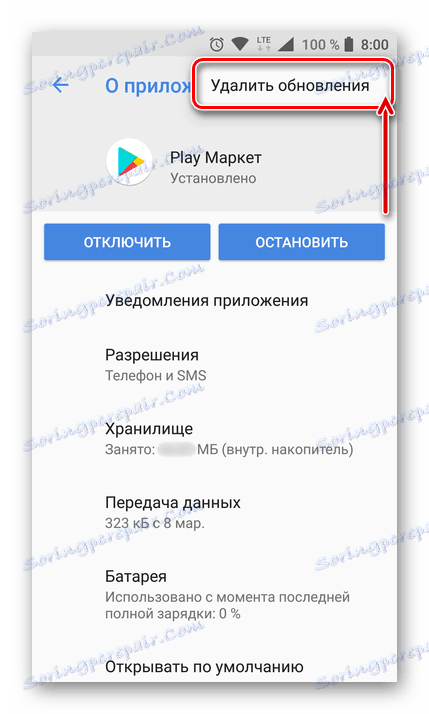
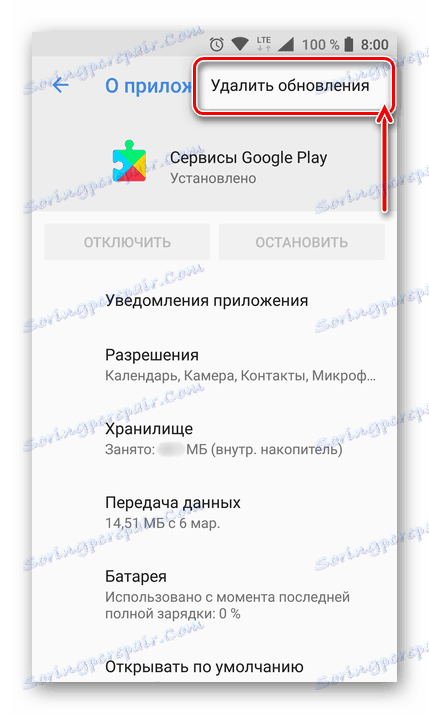
Chybový kód 20 je pravdepodobne opravený a už vás nebude rušiť. Ak chcete zvýšiť efektívnosť vykonaných akcií, odporúčame použiť metódy 1 a 2 ako celok, to znamená najprv vymazanie údajov aplikácií Google, ich vymazanie, reštartovanie zariadenia a až potom preinštalovanie programu. Ak problém nebol vyriešený, prejdite na nasledujúcu metódu.
Metóda 3: Opätovne pripojte svoj účet Google
V úvode článku sme uviedli, že jednou z možných príčin chyby "Kód: -20" je zlyhanie synchronizácie údajov v účte Google. Najlepším riešením v tomto prípade je odstránenie aktívneho účtu Google zo zariadenia a opätovné prepojenie. To sa deje jednoducho.
Dôležité: Ak chcete zrušiť prepojenie účtu a zaviazať ho, musíte vedieť jeho používateľské meno a heslo, inak sa jednoducho nemôžete prihlásiť.
- V "Nastaveniach" nájdite "Používatelia a účty" (možné možnosti: "Účty" , "Účty" , "Iné účty" ). Po otvorení tejto sekcie nájdite účet Google a prejdite na jeho parametre jednoduchým kliknutím.
- Klepnite na položku "Odstrániť účet" , toto tlačidlo sa nachádza v spodnej časti a potom v pop-up okno, ktoré sa zobrazí, kliknite na ten istý titulok.
- Reštartujte zariadenie a potom znova otvorte položku "Účty" . V tejto časti nastavení vyberte možnosť + Pridať účet a potom kliknite na Google.
- Na prvej stránke zadajte do riadku číslo účtu priradeného k účtu alebo zadajte e-mailovú adresu. Kliknite na tlačidlo "Ďalej" a zadajte heslo do rovnakého poľa. Opätovne klepnite na položku "Ďalej" a potom potvrďte prijatie pravidiel ochrany osobných údajov a podmienok používania kliknutím na tlačidlo "Prijať" .
- Po uistení, že váš účet je úspešne pripojený (zobrazí sa v zozname pripojených účtov), opustite Nastavenia a otvorte Obchod Google Play. Pokúste sa nainštalovať aplikáciu v procese načítania, ktorý sa objavil ako uvažovaná chyba.
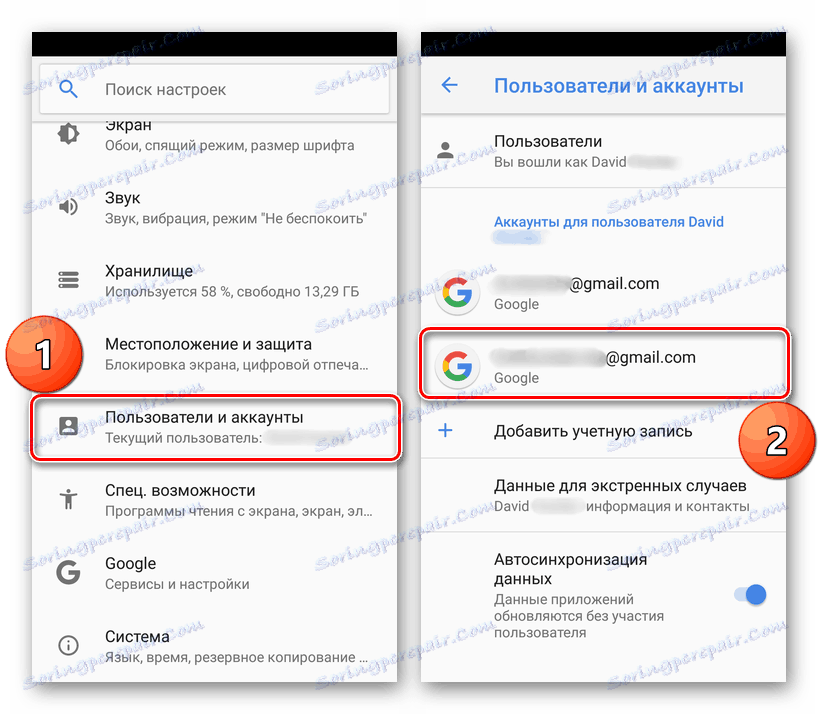
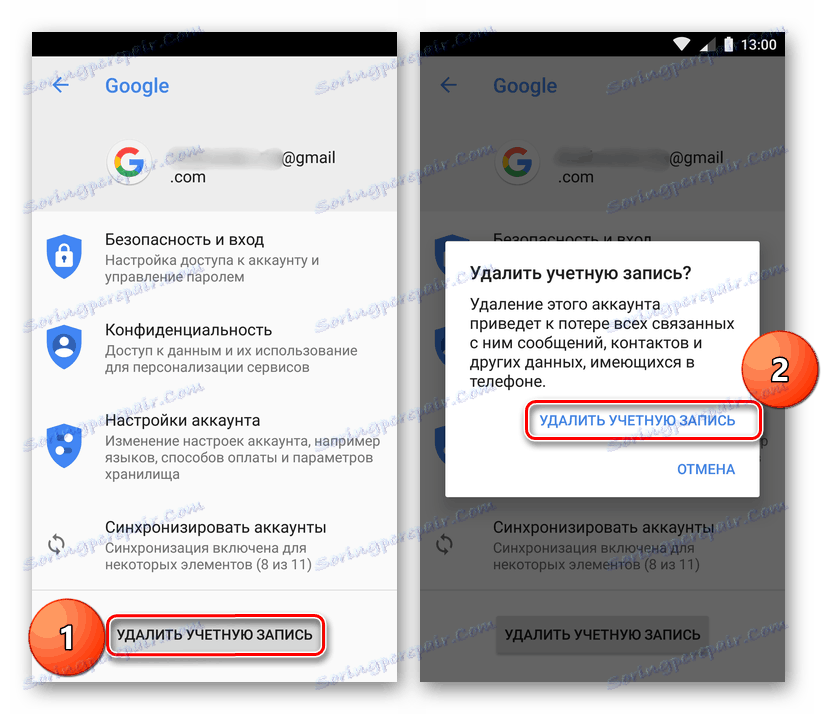
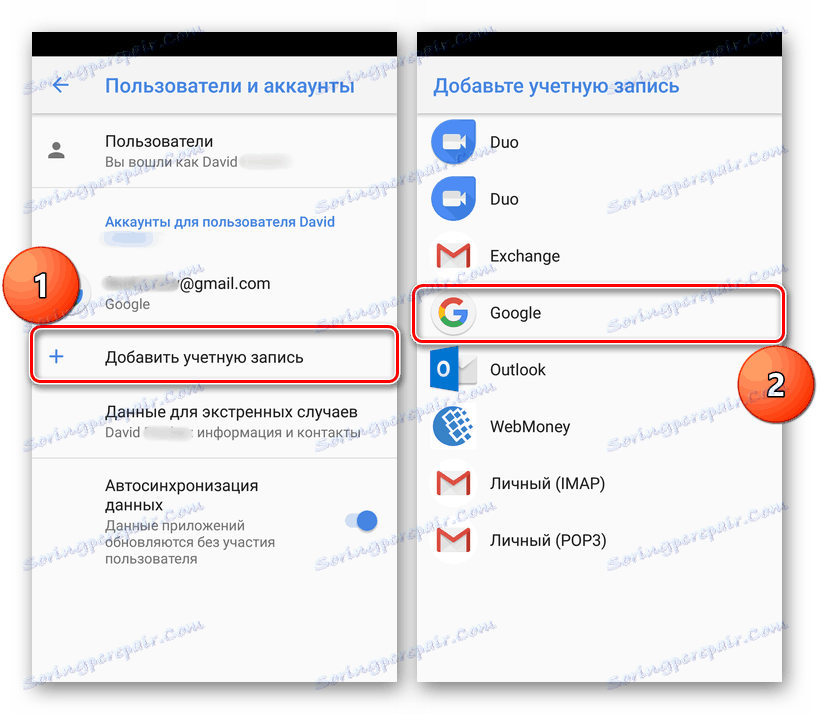
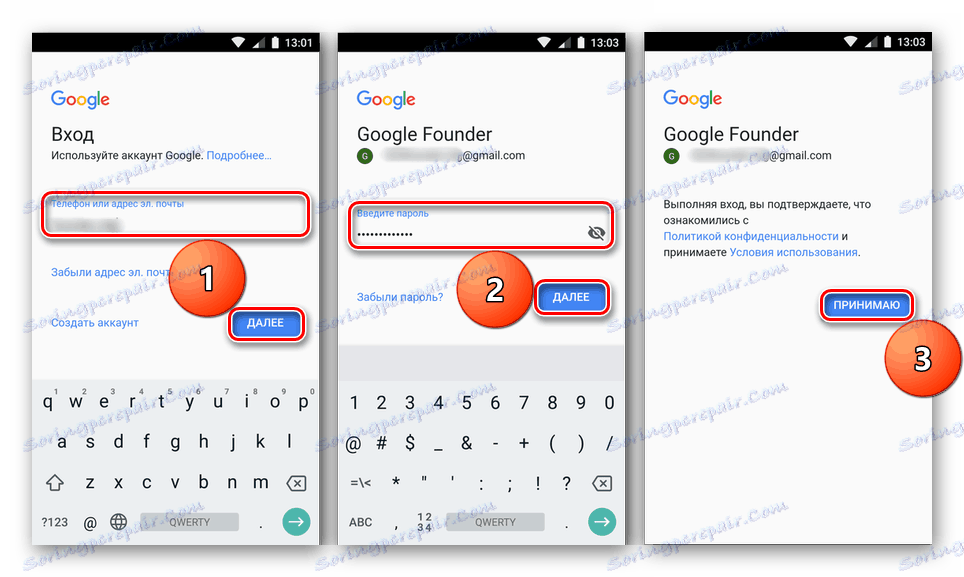
Ak vykonanie vyššie opísaných manipulácií nepomohlo zbaviť sa problému "Kód chyby: -20" , potom sa budete musieť uchýliť k závažnejším opatreniam, ktoré budú uvedené nižšie.
Metóda 4: Upravte súbor hostiteľov
Nie každý vie, že súbor hostiteľa nie je iba v systéme Windows, ale aj v systéme Android. Jeho hlavná funkcia v mobilnom operačnom systéme je úplne rovnaká ako v počítači. V skutočnosti je takisto náchylný na zásahy zvonka - vírusový softvér môže upravovať tento súbor a zadať jeho vlastné záznamy. V prípade "Chybového kódu: -20" môže určitý vírus, ktorý prenikol do smartfónu alebo tabletu, ľahko označiť adresu IP obchodu Play v hostiteľskom súbore. To tiež blokuje prístup obchodu na servery spoločnosti Google, zabraňuje synchronizácii údajov a spôsobuje problém, ktorý uvažujeme.
Pozri tiež: Ako skontrolovať Android pre vírusy
Našou úlohou v takejto nepríjemnej situácii je nezávisle upravovať hostiteľský súbor a vymazať všetky záznamy z neho okrem riadku "127.0.01 localhost" - to je jediná vec, ktorú by mal obsahovať. Bohužiaľ, toto sa dá robiť len na zariadení so systémom Android s právami Root, ktoré navyše vyžadujú tretiu stranu správca súborov napríklad ES Explorer alebo Celkový veliteľ , Takže začnime.
Pozri tiež: Ako získať koreňové práva v systéme Android
- Po otvorení správcu súborov najskôr prejdite do priečinka "Systém" z koreňového adresára systému a potom prejdite na položku "atď." .
- Adresár "etc" bude obsahovať hostiteľský súbor, ktorý potrebujeme. Klepnite na ňu a podržte prst, kým sa nezobrazí kontextové menu. V ňom vyberte položku "Upraviť súbor" , po ktorom sa otvorí.
- Uistite sa, že dokument neobsahuje žiadne záznamy okrem tých, ktoré sú uvedené vyššie - "127.0.01 localhost" bez úvodzoviek. Ak v tomto riadku nájdete akékoľvek ďalšie záznamy, môžete ich vymazať. Po vymazaní súboru nepotrebných informácií ho uložte - ak chcete, nájdite a stlačte príslušné tlačidlo alebo položku v ponuke správcu súborov.
- Po uložení zmien reštartujte zariadenie, znova vstúpte do Obchodu Play a nainštalujte potrebnú aplikáciu.
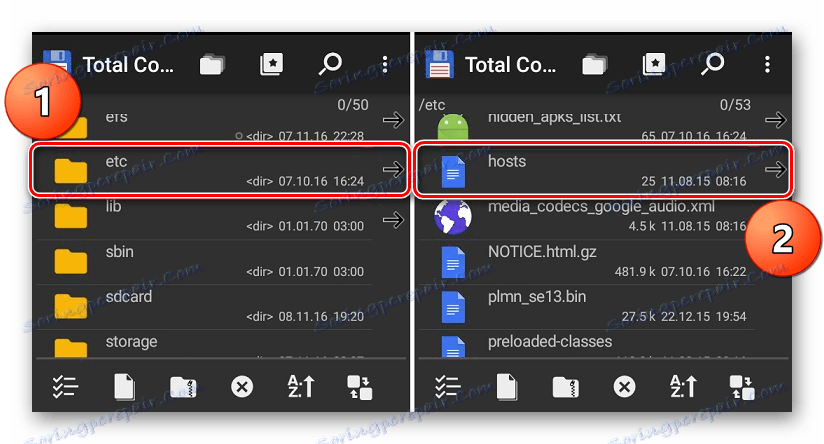
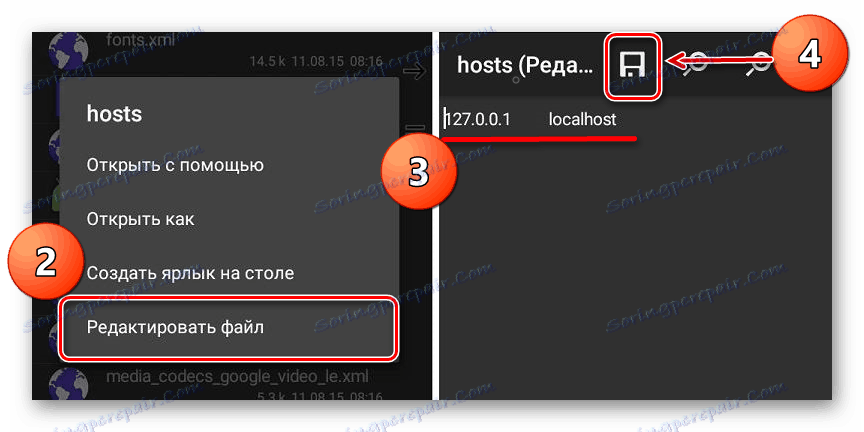
Ak bola chyba "Kód: -20" spustená vírusovou infekciou, odstránenie nepotrebných záznamov z hostiteľského súboru a uloženie s stopercentnou pravdepodobnosťou pomôže odstrániť problém, ktorý sa skúma. Postupom podľa týchto krokov môžete nainštalovať ľubovoľnú aplikáciu. Aby ste sa v budúcnosti ochránili a chránili váš smartphone alebo tablet pred škodcami, dôrazne odporúčame inštalovať jeden z dostupných antivírusov.
Ďalšie podrobnosti: Antivírus pre Android
Metóda 5: Obnovenie nastavení zariadenia
Ak sa vyššie uvedené riešenia nepomôžu zbaviť problému "Kód chyby: -20" , jediné efektívne opatrenie bude obnovené na továrenské nastavenia. Zariadenie môžete vrátiť do stavu "mimo rámčeka", keď bol operačný systém beží stabilne, bez chýb a zlyhaní. Treba však pochopiť, že ide o radikálne opatrenie - Hard Reset spolu s "revitalizáciou" zariadenia zničí všetky vaše dáta a súbory, ktoré sú v ňom uložené. Okrem toho budú aplikácie a hry odinštalované, odstránené prepojené účty, súbory na prevzatie atď.
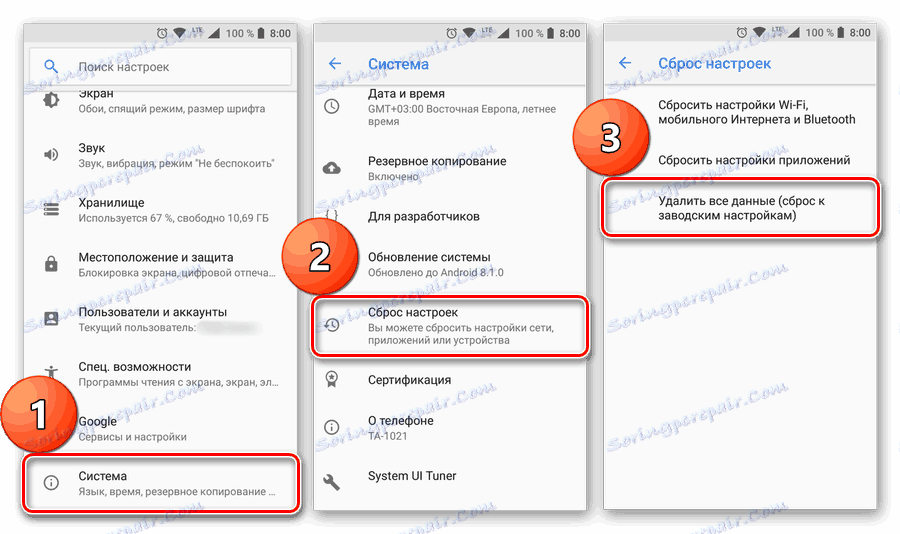
Ďalšie podrobnosti: Ako resetovať zariadenie z Android na továrenské nastavenia
Ak ste ochotní darovať informácie s cieľom normálne používať vaše zariadenie v budúcnosti a zabudnete nielen chybu s kódom 20, ale aj o všetkých ostatných, prečítajte si článok na vyššie uvedenom odkazu. A predtým, ako začnete s vykonávaním tohto postupu, odporúčame, aby ste sa obrátili na iný materiál na našej webovej stránke, z ktorého sa môžete dozvedieť, ako zálohovať dáta na mobilnom zariadení.
Ďalšie podrobnosti: Ako zálohovať informácie na smartphone alebo tablete s Androidom
záver
Tento materiál preskúmal všetky existujúce spôsoby odstránenia jedného z problémov fungovania trhu služby Google Play - "Kód chyby: -20" . Dúfame, že sme vám pomohli zbaviť sa. Vo väčšine prípadov postačí použiť prvú a / alebo druhú metódu, ale niekedy je potrebné rozdeliť a potom prepojiť účet Google s týmto zariadením. Ak je smartphone alebo tablet napadnutý vírusom, budete musieť upraviť súbor hostiteľov, čo sa nedá robiť bez práv Superuser. Obnovenie továrenských nastavení je extrémne opatrenie, ktorým je vhodné uchrániť sa len vtedy, keď pomohla žiadna z jednoduchších možností.